

Escrito por Adela D. Louie, Última actualización: 23 de septiembre de 2022
Si tiene un joven que accede a su dispositivo o tiene un dispositivo propio, es posible que esté familiarizado con el "Modo restringido". Bueno, si ha aprendido cómo habilitarlo, el proceso de cómo deshabilitar el modo restringido en iPhone es fácil también. Si es padre, sabe que el "Modo restringido" es casi lo mismo que el significado de "Controles parentales" cuando se trata del uso de dispositivos. Es una forma en la que puede restringir a alguien o administrar cómo usan ciertos contenidos, aplicaciones o características específicas que tiene su iPhone.
Es una forma en que puede controlar lo que desea mostrar a las personas o administrar a qué pueden acceder, también si es padre, es una forma en que puede controlar a sus hijos para evitar que accedan a contenido que solo está destinado a mayores. personas o adultos. En este artículo, discutiremos algunos de los métodos que lo ayudarán a deshabilitar el modo restringido en su iPhone, así que empecemos a saber muchas cosas.
Parte #1: ¿Cómo deshabilitas el modo restringido usando tu iPhone?Parte n.° 2: ¿Cómo deshabilitar el modo restringido en el iPhone cuando olvidó su contraseña?Parte #3: ¿Cómo permitir los cambios cuando se trata de otras configuraciones y funciones de su dispositivo?Parte #4: Para resumir todo
Cuando tiene un dispositivo iOS, la forma de desactivar el modo restringido en iPhone difiere según la versión de iOS que haya instalado en su dispositivo. Veamos cómo lo hacemos a continuación.
Si tienes un iPhone y el sistema operativo es iOS 12 y superior, puedes ir a la “<div style="font-size:12px; line-height:1em;">El tiempo<br>DE PANTALLA</div>” que se encuentra en el “Ajustes” aplicación en su teléfono. Pasemos ahora a los pasos.
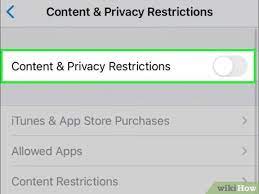
Si tiene un iPhone que tiene un sistema operativo de iOS 11 anterior, debe acceder a la pestaña "General" desde su aplicación "Configuración" y luego seguir los pasos a continuación.
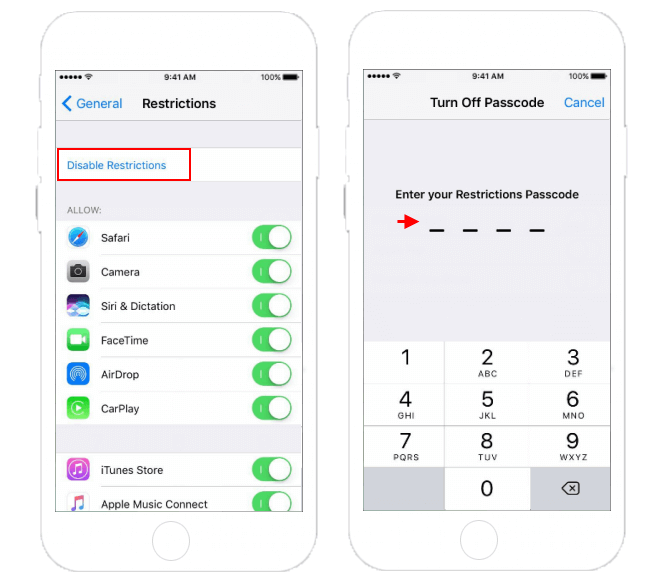
Como hemos discutido hace un tiempo, debe conocer la contraseña o el código de acceso de su dispositivo si desea deshabilitar el modo restringido en iPhone. El problema es qué vas a hacer si tienes olvidó su contraseña en su iPhone y necesita deshabilitar el modo restringido en su iPhone. Discutiremos dos de las formas que puede usar para hacer esto.
Si está utilizando un iPhone, sabe que las restricciones se pueden controlar utilizando la función "Tiempo de pantalla" de su dispositivo. Si desea configurar la contraseña de tiempo de pantalla, tiene opciones en las que debe ingresar el ID de apple y su contraseña para recuperar fácilmente su contraseña en caso de que la haya olvidado. Estos son los pasos que puede seguir, ver más abajo.
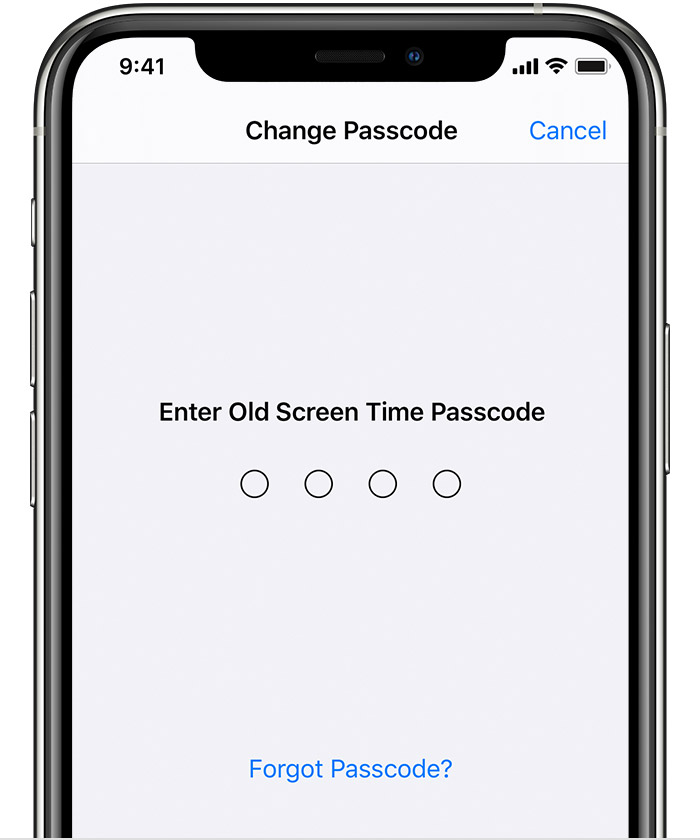
Para el siguiente método, tenemos el más eficiente y recomendado. iOS Limpiador que puedes usar. Se dice que es el socio más confiable que puede usar en caso de que esté buscando una forma de desactivar el modo restringido en el iPhone. Es el mejor limpiador de iOS para poder proteger la privacidad y luego hacer que su iPhone u otros dispositivos iOS funcionen más rápido y también de forma más segura. Está disponible en computadoras Mac y Windows.
Para que uses el Limpiador de iPhone FoneDog, debe instalar FoneDog iPhone Cleaner en su computadora, y luego puede usar el cable lightning para conectar su dispositivo a su computadora, para que tenga una conexión estable, debe hacer clic en "Confianza”. Y, por último, para que pueda ver los detalles de su dispositivo, puede hacer clic en "Análisis Rápido” opción, y puede tocar “MÁS INFO” si quieres ver más.
Descargar gratis Descargar gratis
Estos son los pasos sobre cómo deshabilitar el modo restringido en iPhone usando FoneDog iPhone Cleaner. Es fácil de usar siempre que siga los pasos a continuación correctamente.
El limpiador de iPhone FoneDog es lo último Maestro de limpieza de iPhone y ahorro de tiempo, ya que puede ayudarlo a realizar todos los trabajos o tareas que necesita para realizar mucho más rápido y más prometedor en comparación con otras herramientas.

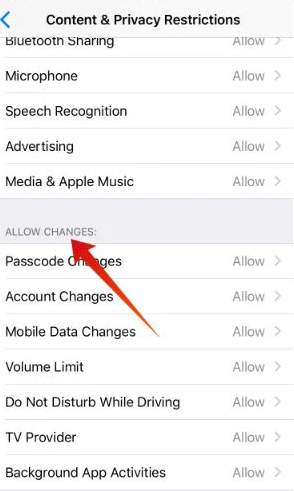
Además de saber cómo deshabilitar el modo restringido en iPhone, puede permitir cambios para las siguientes configuraciones o funciones:
La gente también LeerGuía eficiente sobre cómo borrar Instagram 2022iPad deshabilitado sin iTunes - Guía en 2022
Es realmente importante saber cómo habilitar y deshabilitar el modo restringido en iPhone. Además de controlar quién puede acceder a su dispositivo, también puede controlar a qué pueden acceder estas personas y cuánto está dispuesto a dejarles ver. Esto es realmente muy importante y puede ser una característica muy celebrada si desea tener control sobre tantas cosas que tiene en su dispositivo.
Los métodos y las formas que hemos compartido sobre cómo puede desactivar el modo restringido en el iPhone pueden ser de gran ayuda si desea deshacerse de las restricciones que ha establecido en su dispositivo para que pueda usar libremente cualquier aplicación. que querías o navegar por la web y acceder a contenidos que ya te quedan como adulto.
Esperamos haberlo ayudado a descubrir herramientas y métodos que puede usar para deshabilitar el modo restringido en el iPhone, que puede usar en cualquier momento que haya sentido la necesidad de hacerlo.
Comentario
Comentario
iPhone Cleaner
Libere almacenamiento fácilmente y acelere su iPhone
descarga gratuita descarga gratuitaHistorias de personas
/
InteresanteOPACO
/
SIMPLEDificil
Gracias. Aquí tienes tu elección:
Excellent
Comentarios: 4.5 / 5 (Basado en: 81 El número de comentarios)